前言:
本文记录我自己在Windows上安装 Virtualbox ,并在Virtualbox中安装 Ubuntu-18.04 虚拟机,在Ubuntu-18.04虚拟机里安装配置Smaba服务器,从 Windows 宿主系统上访问虚拟机共享samba目录的配置命令。
引用:
N/A
正文
虚拟机环境配置:
Windows + VirtaualBox + Ubuntu18.04桌面版
1. Ubuntu18.04 安装Samba
Ubuntu18.04 虚拟机上安装Samba,在命令行中断里执行如下命令安装 samba 服务器
sudo apt install samba2. 编译‘/etc/samba/smb.conf’ 允许用户登录访问自己的'/hom'目录
使用如下命令编辑‘/etc/samba/smb.conf’ 允许用户登录访问自己的'/hom'目录
sudo vi /etc/samba/smb.conf找到 'smb.conf' 文件中如下 '[homes]' 目录配置的部分,这里是配置当用户登录Samba之后默认访问的用户'/home/xxx' 目录,将 'read only = no' 配置为 'no' 也就是说配置用户登录后访问的 '/home/xxx' 目录不是只读的 ,这样用户才可以在目录里面创建和删除文件。

修改 smb.conf 配置文件之后,需要重启samba服务让修改后的配置文件生效,执行如下命令重启samba服务。
sudo service smbd restart3. 使用 smbpsswd 命令创建用户和用户登录密码
只用使用 ‘smbpsswd’ 命令创建用户和用户登录密码后,从Windows系统里输入用户名和密码才能登录Smba服务器。如果没有使用 smbpasswd 创建samba用户和密码,是不能从Windows登录samba 服务器的,切记!!!
使用'smbpasswd'修改当前用户的samba登录密码:
dimon@dimon-VirtualBox:/etc/samba$ sudo smbpasswd
New SMB password:
Retype new SMB password:
Failed to find entry for user root.
dimon@dimon-VirtualBox:/etc/samba$输入两次密码并且两次密码相同后,samba账户和密码创建修改成功。
4. 从Windows上使用上面创建的账户和密码登录虚拟机Ubuntu18.04上的Samba服务器
从Windows上使用上面创建的账户和密码登录虚拟机Ubuntu18.04上的Samba服务器,在Windows中按下按键 “Win + R”,在弹出的窗口里输入需要访问的虚拟机的 ip 地址和用户目录
查看Virtualbox虚拟机的IP地址
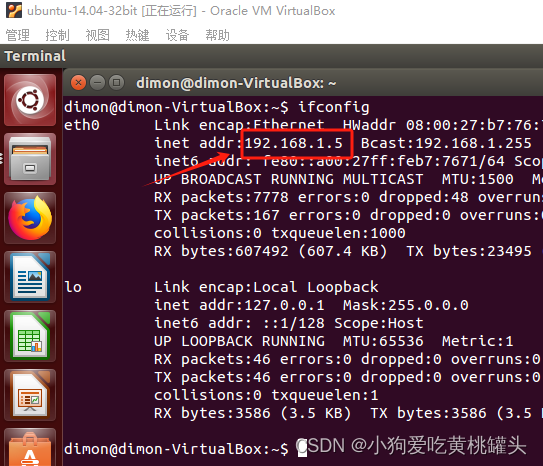
Windows中按下键盘上 “Win + R”,在弹出的窗口里输入需要访问的虚拟机的 ip 地址和用户目录(将用户名目录修改为你自己的Ubuntu-18.04虚拟机的用户名)
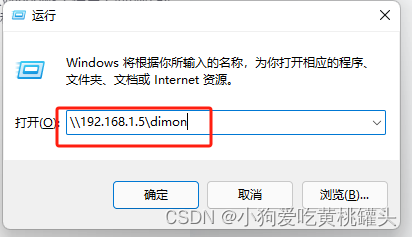
然后回弹出框让你输入 samba 的账号和密码,这里的账号和密码就是在上面第3步中使用 ‘smbpasswd’创建修改的samba账号密码。输入之后,就可以登录上Ubuntu18.04上的Samba服务器,共享虚拟机上的文件目录了。
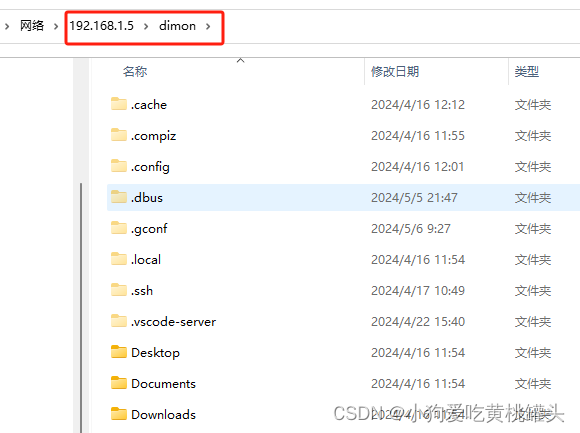
5. 注意
这里一定要注意,samba的账号和密码是需要使用 'smbpasswd' 创建出来的。如果你没有使用'smbpasswd'创建修改samba的用户名和密码,即使你使用正确的可以登录Ubuntu-18.04 系统的用户名密码也是不能登录虚拟机上的samba服务器的。原因是 Smba的用户名数据库是和Ubuntu-18.04 系统的用户名密码数据库是独立的。切记!!






















 571
571

 被折叠的 条评论
为什么被折叠?
被折叠的 条评论
为什么被折叠?








